Tienes Windows 10 fresco instalado a través de una memoria USB ¿pero tienes el nombre de usuario equivocado? ¿O simplemente ya no te gusta el nombre de tu cuenta? No te preocupes, no tienes que crear un nuevo usuario o incluso reiniciar tu sistema operativo. Puedes cambiar un nombre de usuario en Windows 10 en sólo unos minutos.
A continuación, presentamos dos métodos probados. Cuál de ellos es relevante para ti depende básicamente del tipo de cuenta con la que te conectes:
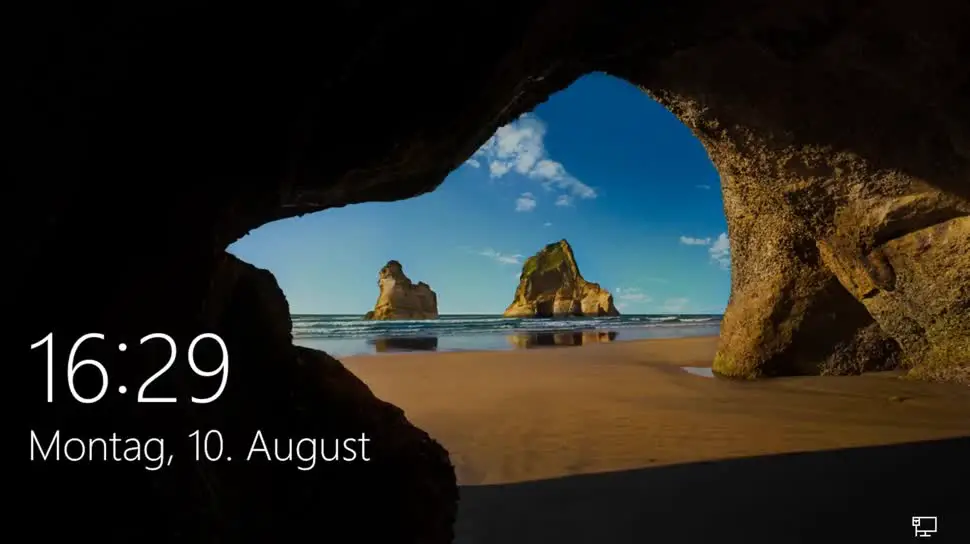
Windows 10: cuenta Microsoft o cuenta local
Al configurar el sistema operativo (antes de iniciar Windows 10 por primera vez), es necesario crear un administrador . Por defecto, aquí se introducen los datos de tu cuenta de Microsoft, que también utilizas en Skype o Oficina 2019, por ejemplo. Debes seleccionar conscientemente una cuenta local haciendo clic en Continuar sin cuenta de Microsoft o cuenta sin conexión en este paso.
Por lo tanto, si deliberadamente no hiciste una elección, Windows utilizará tu cuenta de Microsoft. A partir de principios de 2020, esta decisión dejará de aplicarse siempre que el PC esté conectado a Internet durante la instalación. La cuenta de Microsoft se convierte así en obligatoria y las cuentas locales desaparecen cada vez más. No hay mucho que cambie como resultado, excepto, digamos, si quieres cambiar tu nombre de usuario.
Cuenta local: ¿Cómo puedo cambiar mi nombre de usuario?
- Abre el panel de control de Windows 10.
- En Cuentas de usuario, haz clic en Cambiar tipo de cuenta.
- Selecciona el usuario que deseas cambiar.
- Ve a la pestaña Cambiar el nombre de la cuenta.
- Introduce el nuevo nombre de la cuenta local en la ventana de texto.
- Confirma la personalización haciendo clic en Cambiar nombre.
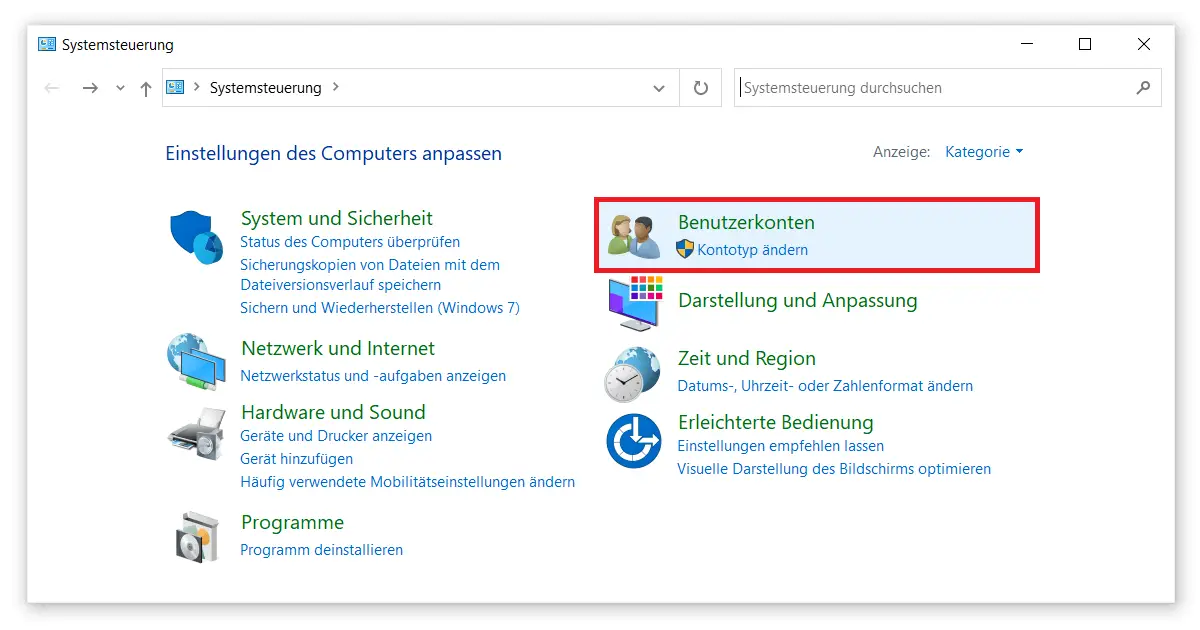
Hasta aquí, la versión corta. Una vez que hayas completado con éxito todos los pasos, puedes cerrar la sesión o entrar con las nuevas credenciales la próxima vez que reinicies. Has cambiado correctamente tu nombre de usuario.
Si no puedes entrar en la configuración porque tu barra de tareas no funciona correctamente, no dudes en consultar nuestra guía detallada. Si te preguntas dónde encontrar el Panel de Control de nuevo, intenta utilizar la función de búsqueda de Windows. Puedes acceder a ella pulsando la tecla del logotipo de Windows + S o en los ajustes (tecla del logotipo de Windows + I). Es posible que tengas que cambiar tu Activación de la clave de Windows.
¿Cómo puedo cambiar mi cuenta de Microsoft?
Si quieres cambiar el nombre de usuario de tu cuenta de Microsoft, tienes que visitar el sitio web de la empresa. Puedes acceder a ella en Cuenta.Microsoft.com. También puedes ir a lo seguro y acceder a la página directamente desde tu sistema operativo. Para ello, abre de nuevo la configuración (véase más arriba), selecciona Cuentas y haz clic en Administrar mi cuenta Microsoft bajo tu nombre de usuario.
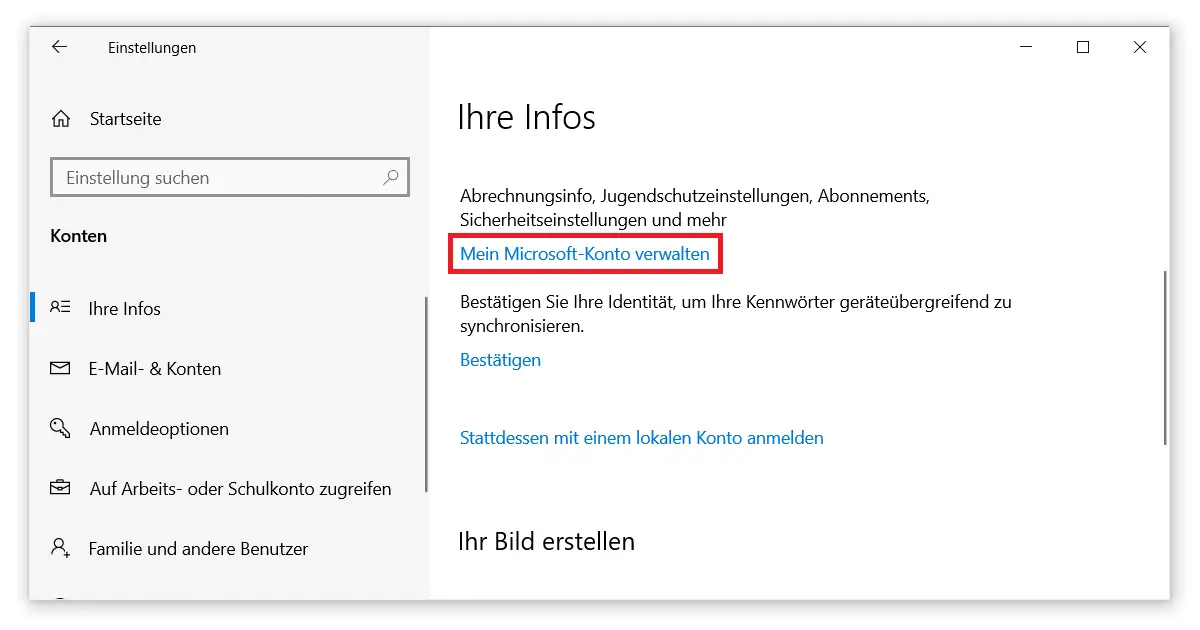
Después de que la página de Microsoft se cargue en tu navegador, deberás iniciar la sesión con tu antigua información. Para ello, basta con hacer clic en el botón correspondiente de la esquina superior derecha e introducir el nombre y la contraseña de Microsoft. Todavía puedes especificar si quieres seguir iniciando sesión en este dispositivo. Esto sólo se recomienda si se trata de un ordenador privado al que sólo tienen acceso personas conocidas.
En la página de inicio de tu cuenta, selecciona la pestaña Su información para cambiar tu nombre de usuario. A continuación, haz clic en Editar nombre bajo el nombre de su cuenta de Microsoft. Ahora puedes elegir un nuevo nombre y apellido, que sólo tienes que guardar (después de introducir la cadena de caracteres).
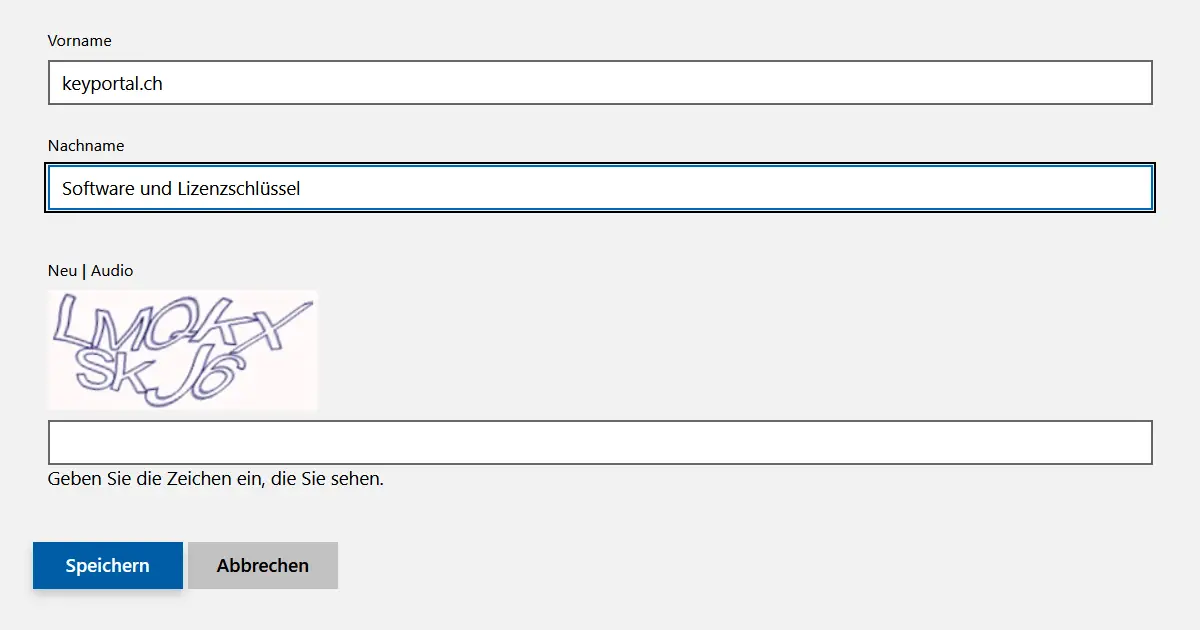
Espera unos minutos para que el cambio surta efecto. Si has podido cambiar tu nombre de usuario, esto afectará a todos los productos de Microsoft. Esto incluye el inicio de sesión en tu Sistema operativo y también la información que introduces para tus servicios de correo electrónico o los datos automáticos en Office 2019 Estándar. Por ejemplo, tu nombre correcto se utilizará ahora cuando comentes un pasaje de texto en Word.



